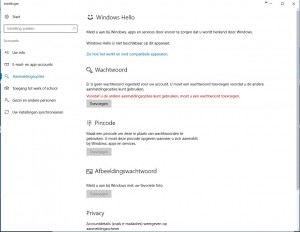Je kent het wel, wanneer Windows 10 -al dan niet per ongeluk- geïnstalleerd werd, vroeg de installatiewizard automatisch om een wachtwoord in te voegen, dit wachtwoord kan je gewoon niet ingevuld laten zodat je in principe geen wachtwoord hebt, hierin vergissen veel mensen zich door alsnog een wachtwoord in te vullen, hoewel ze helemaal geen willen. Alvorens u met de vraag hoe je uw wachtwoord uit uw nieuwe Windows 10 installatie naar een ervaren computer hersteller te richten, beschrijf ik in dit artikel kort hoe je dit zelf gemakkelijk kan oplossen.
In Windows 10 kan je heel eenvoudig naar de gebruikersaccounts gaan, en vervolgens daar alles instellen wat u maar wenst, hier kan u eveneens een profielfoto aan het welkom scherm toevoegen, of een nieuwe foto in het laadscherm.
Om naar het accountbeheer te gaan in Windows 10, klik je 1 keer op het start menu zodat het open gaat, wanneer het start menu open is, kan je onmiddellijk beginnen typen, zonder dat je ook in een typvak moet staan, vervolgens typ je “gebruikersaccounts”.
Daarna zal zich een nieuw kader openen, waar je net onder “uw gebruikersaccount wijzigen” waarna je op “wijzigingen aanbrengen in mijn account in Pc-instellingen”.
Vervolgens opent zich het kader met instellingen, waaronder je bepaalde instellingen kan aanpassen zoals de manier waarop je aanmeldt. Wanneer je klikt op wachtwoord toevoegen, dien je 1 keer uw huidige wachtwoord in te stellen, en vervolgens de volgende kaders met het nieuwe wachtwoord gewoon leeg laten, en dit bevestigen.
Op deze manier heeft u uw computer ontdaan van het inloggen met een wachtwoord, of kan je uw wachtwoord veranderen mocht dit niet meer privé zijn. Mocht het met dit artikel alsnog niet lukken om uw wachtwoord te veranderen, kunt u steeds contact opnemen met een ervaren computer hersteller die u graag de nodige uitleg zal verschaffen.